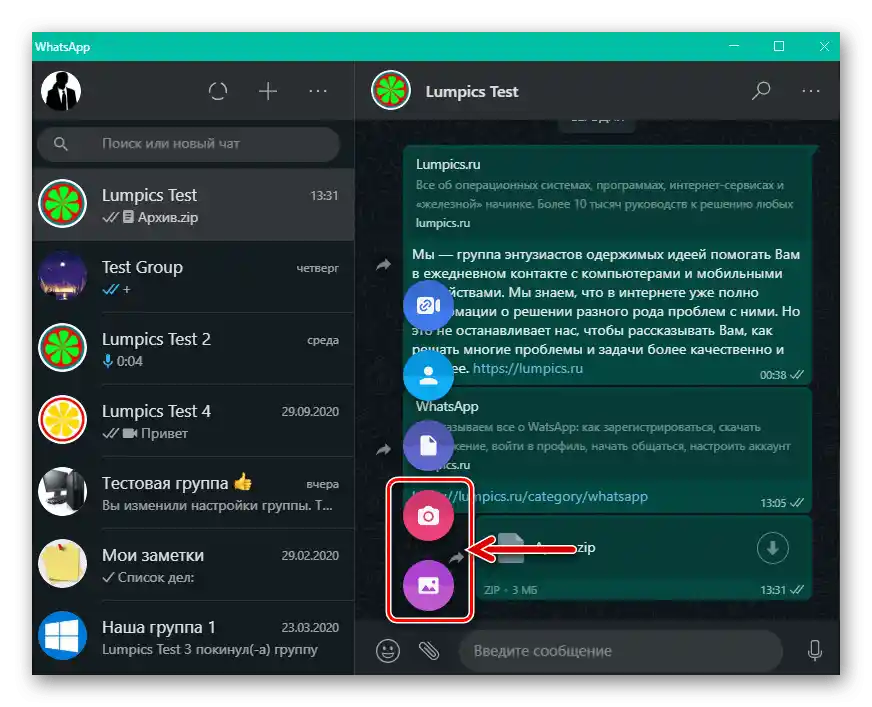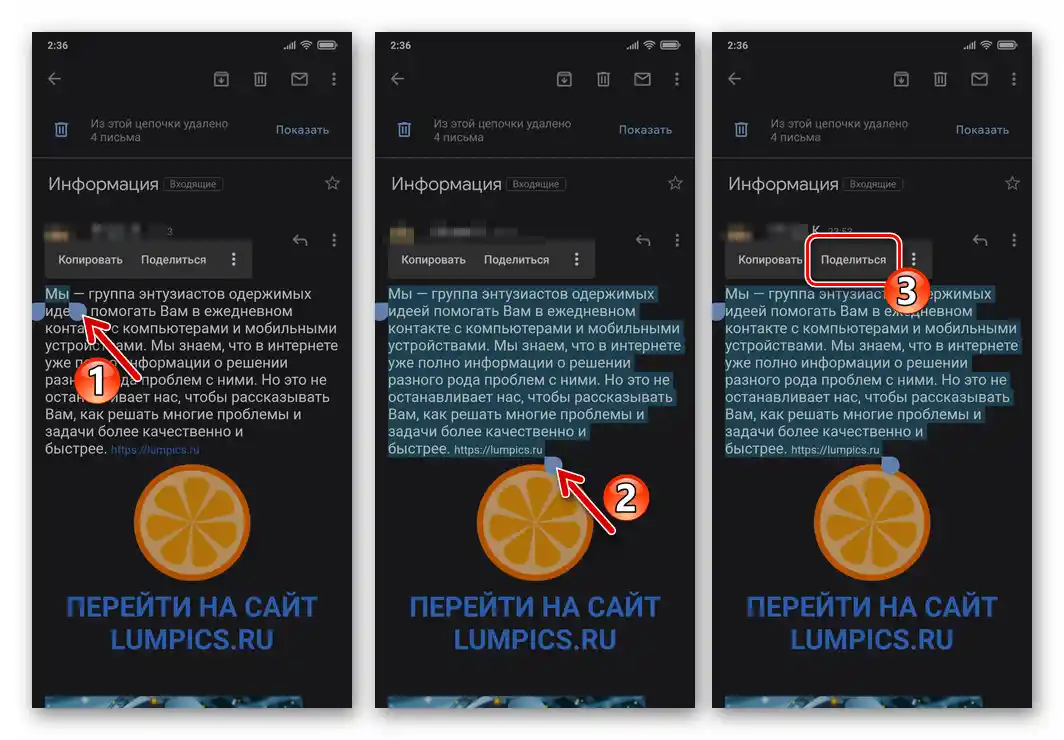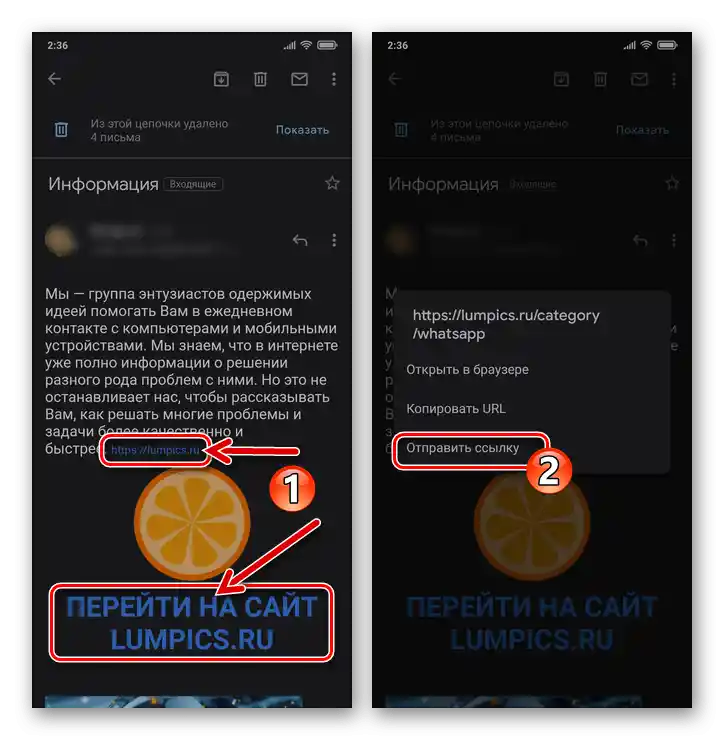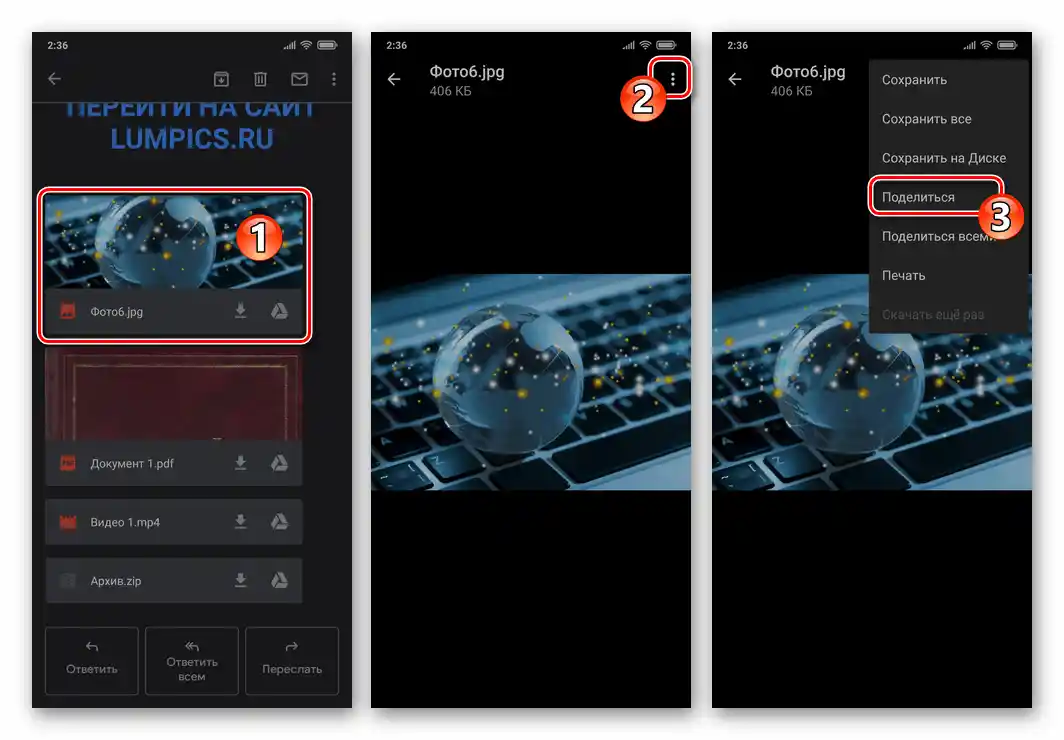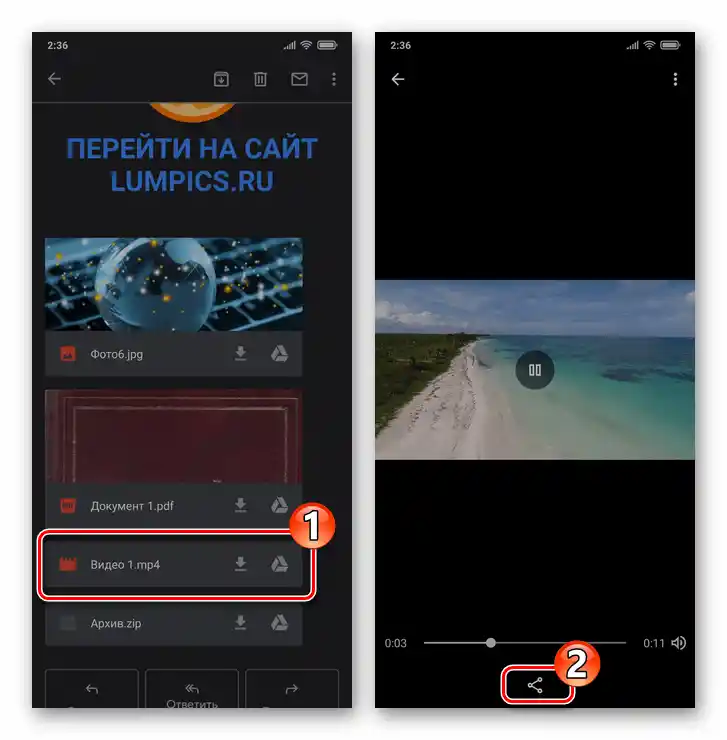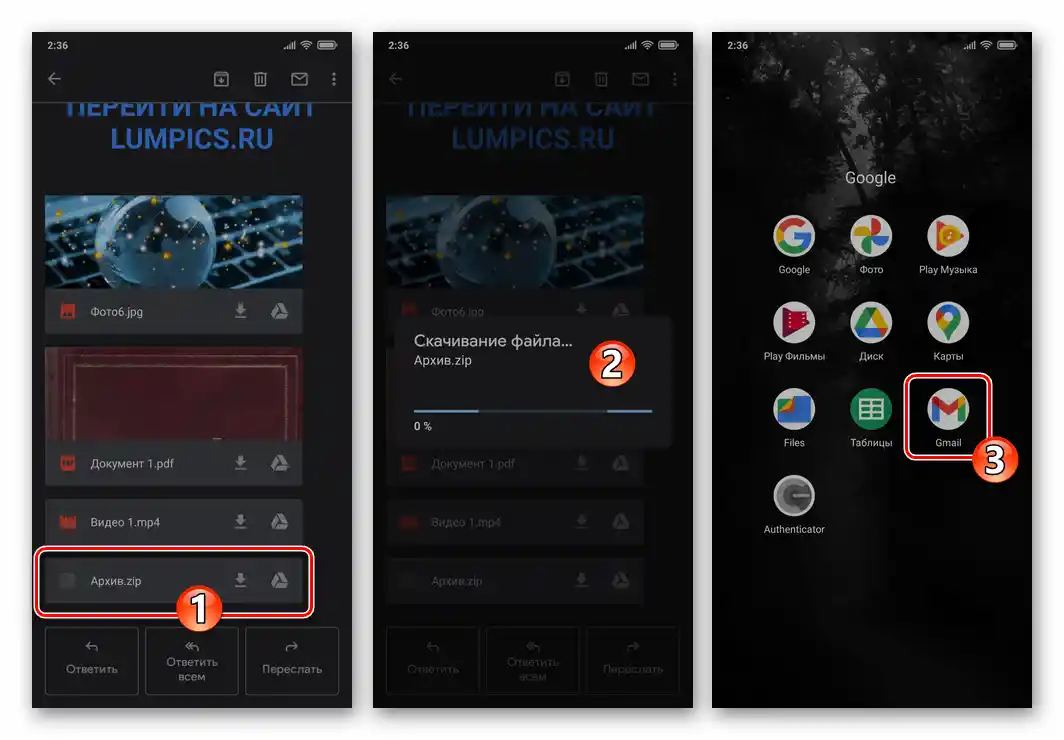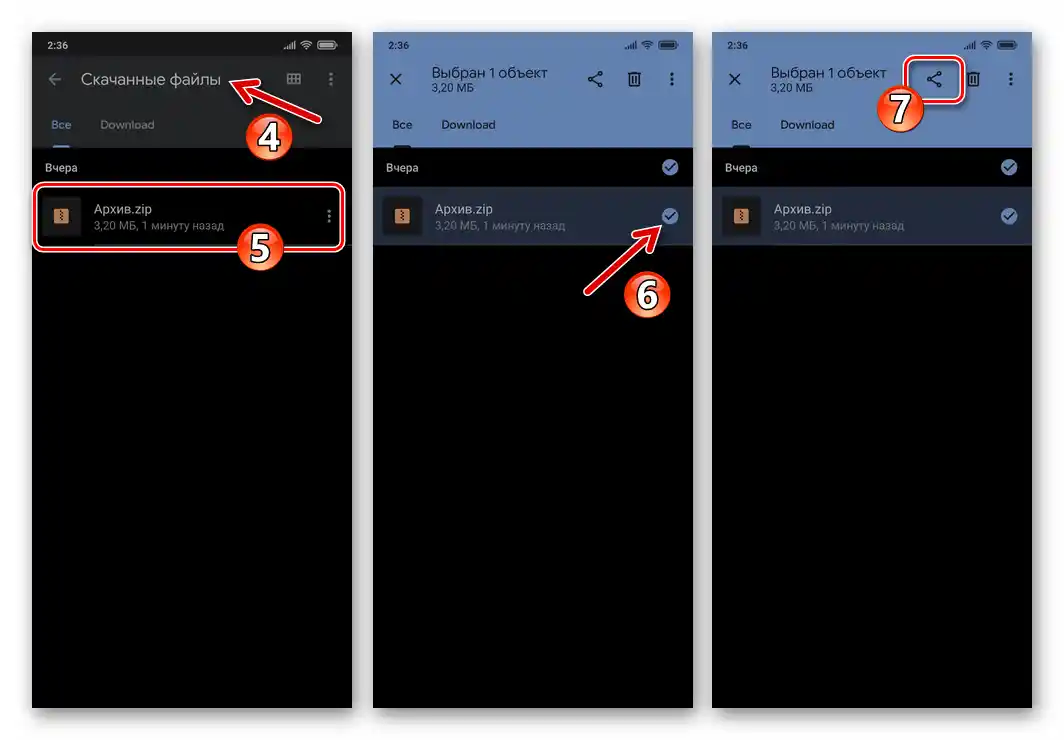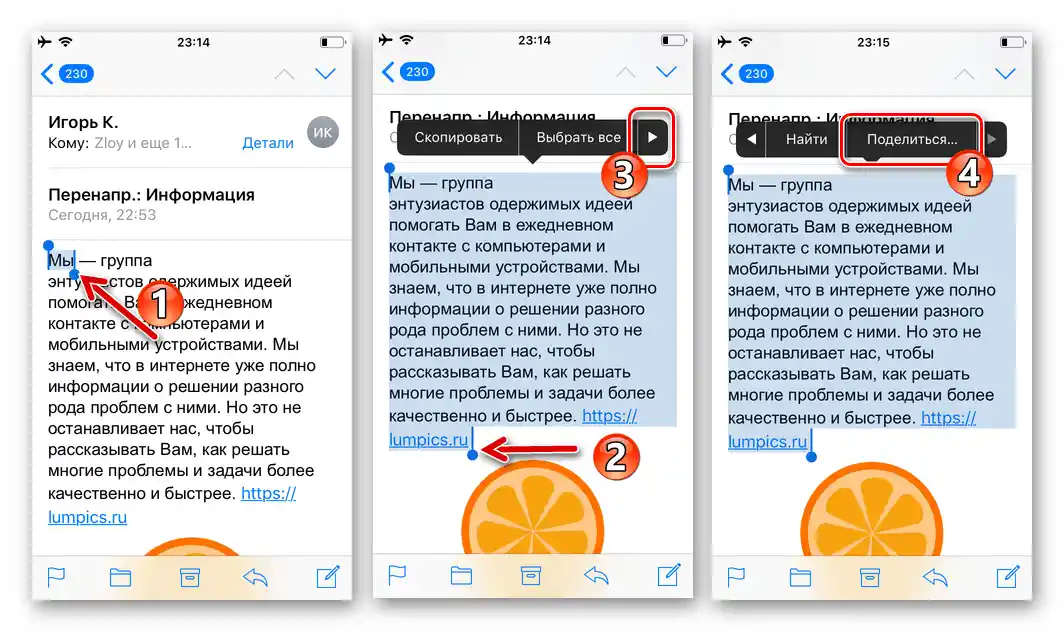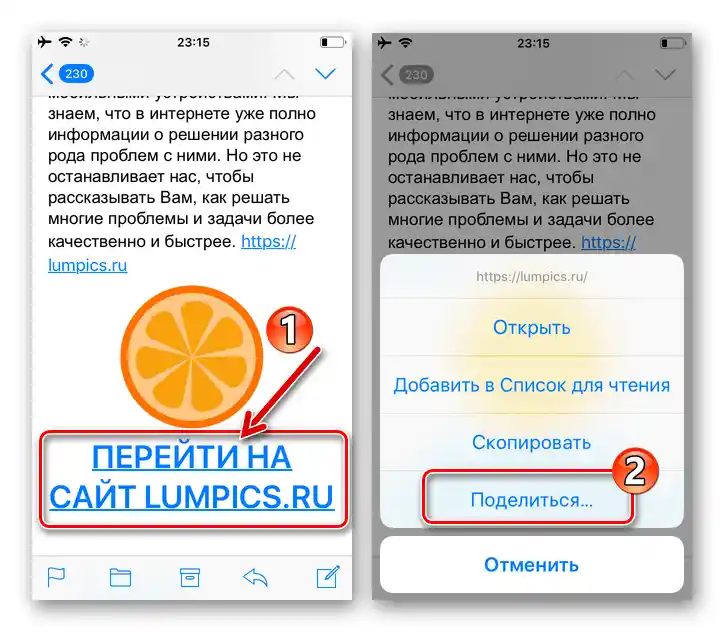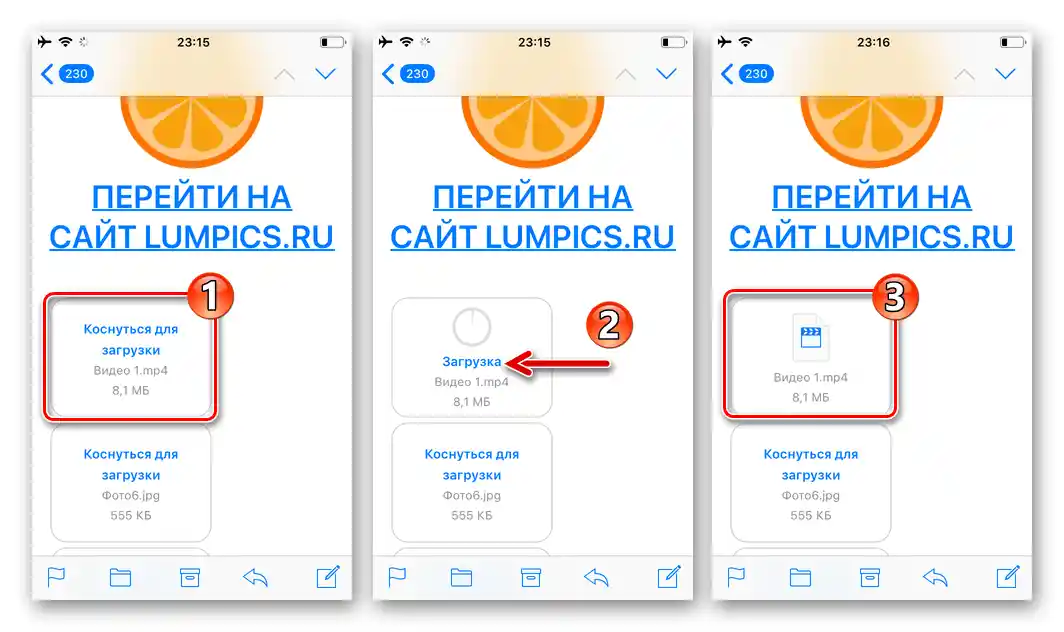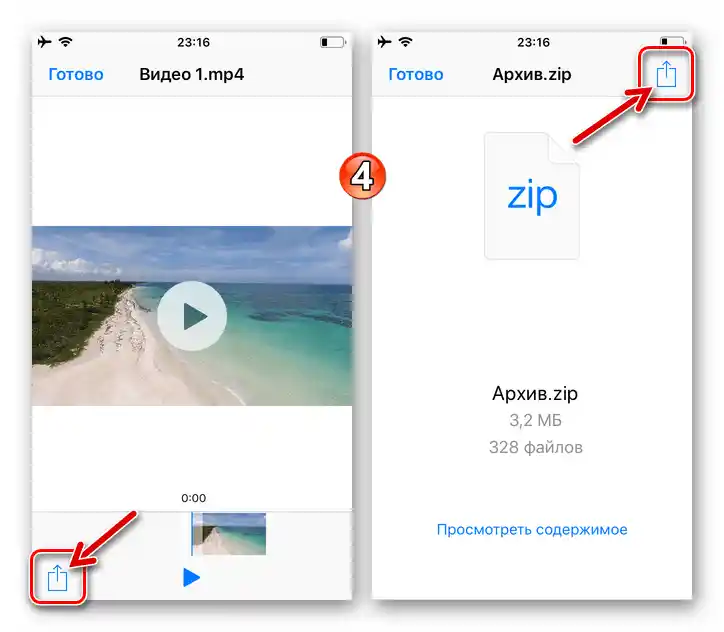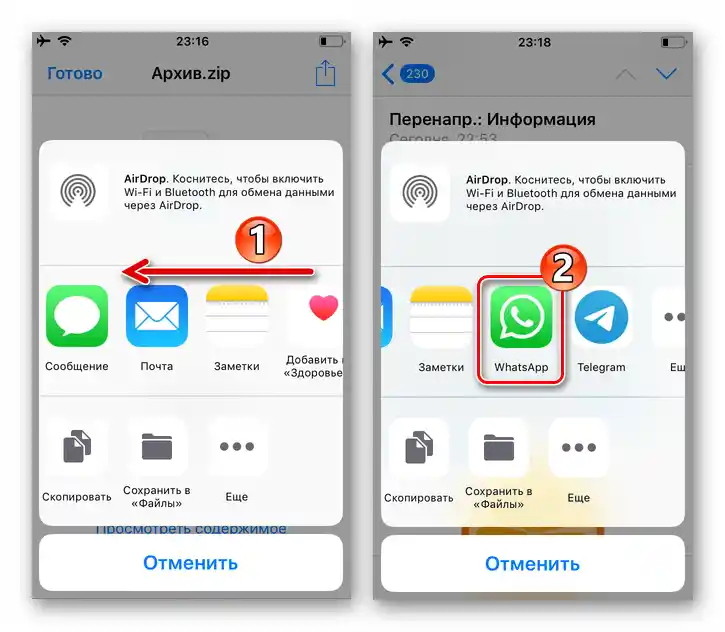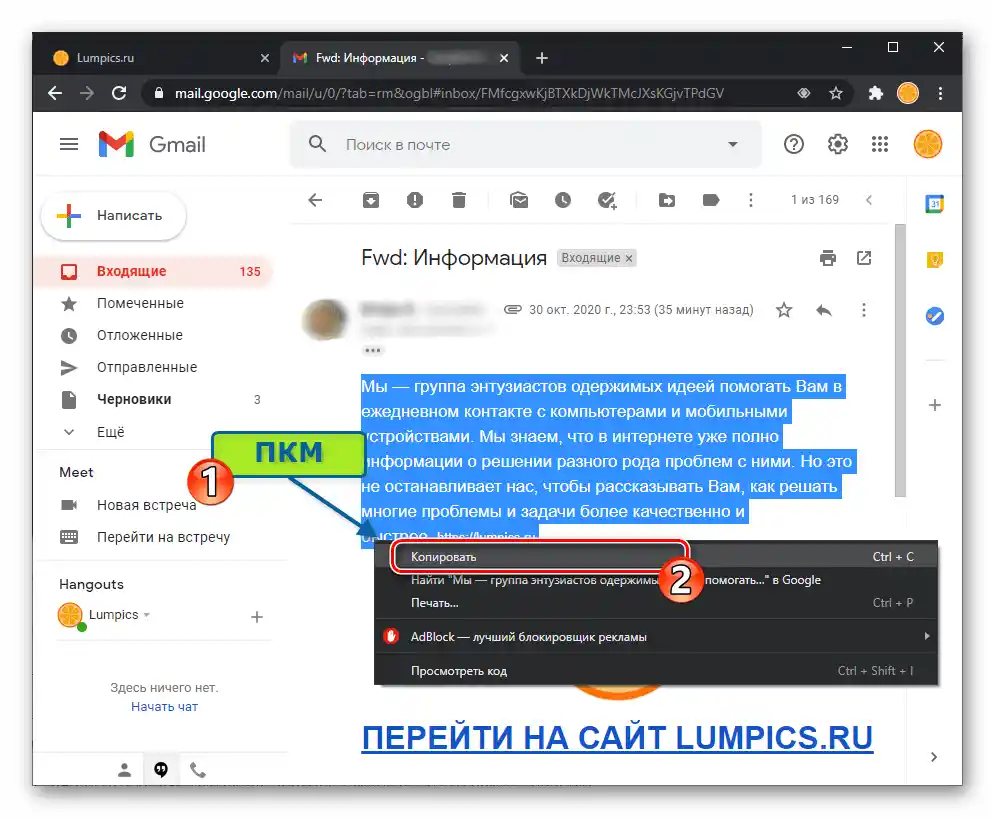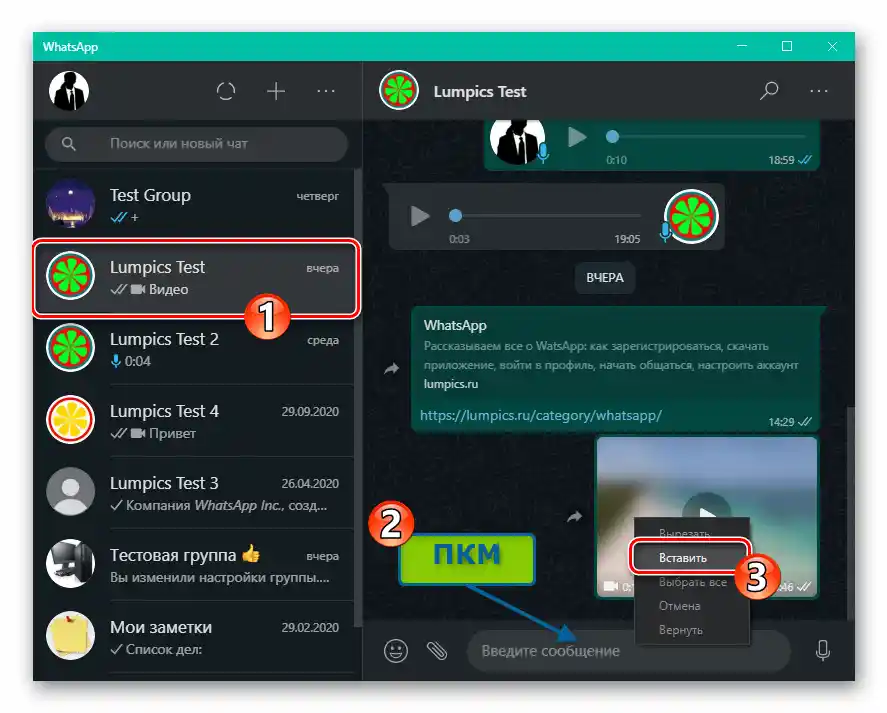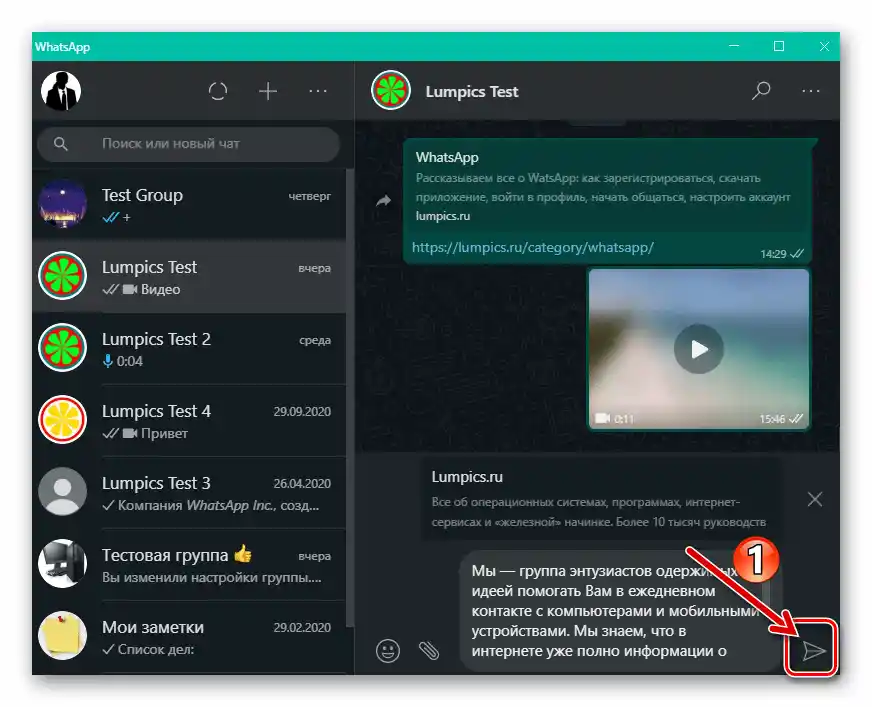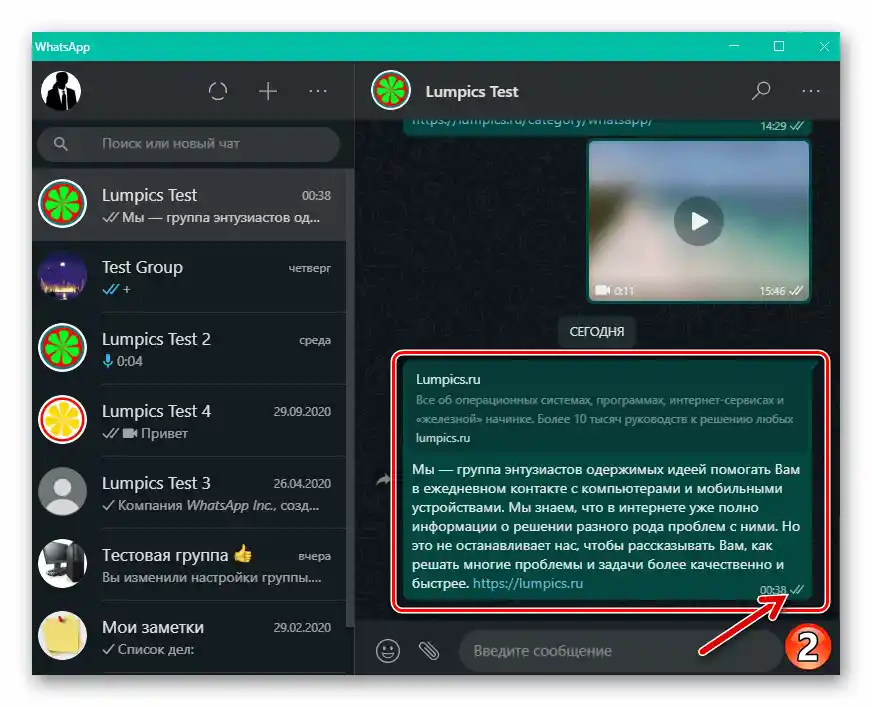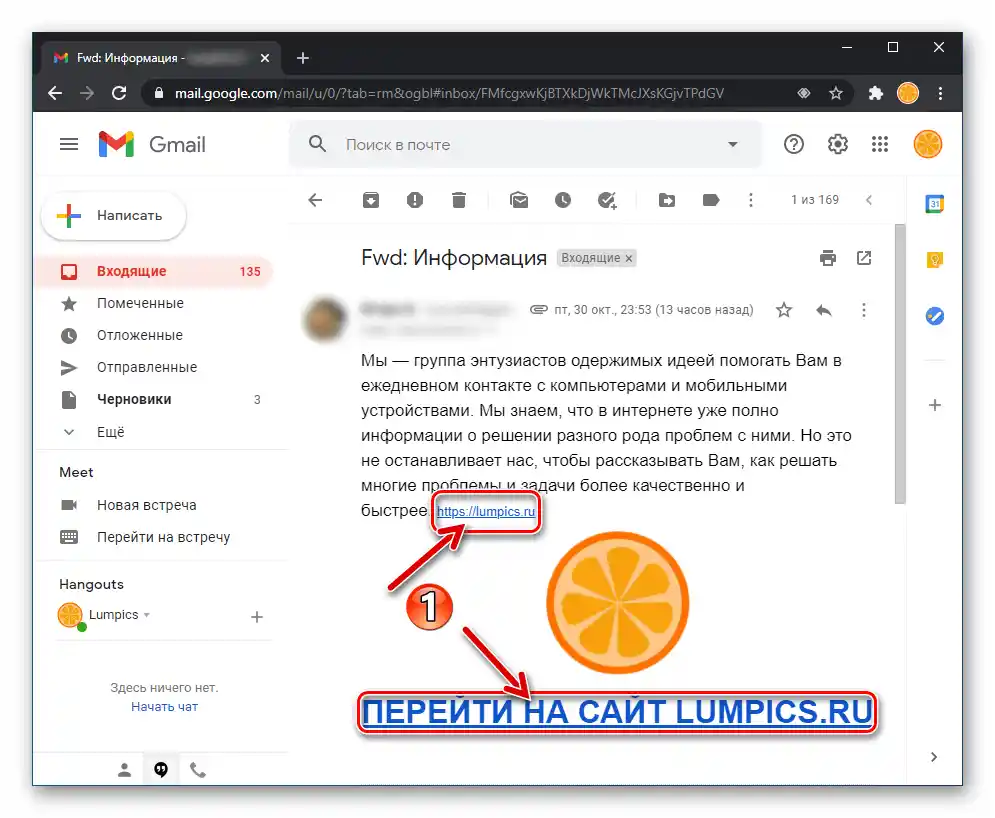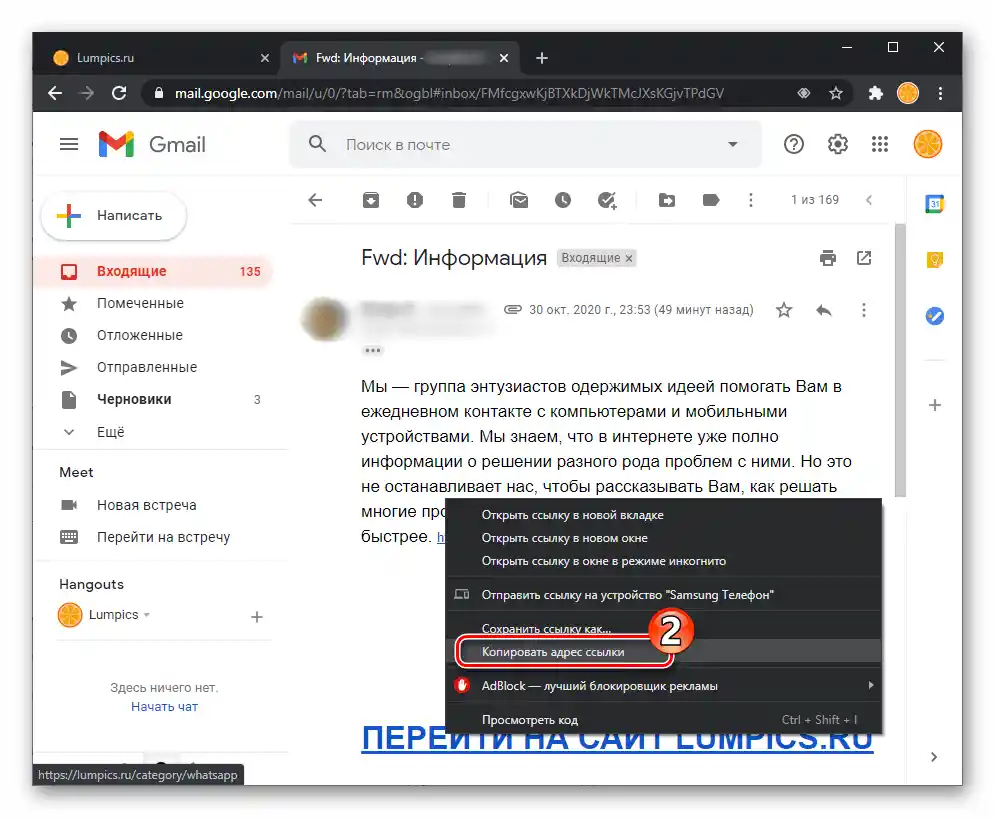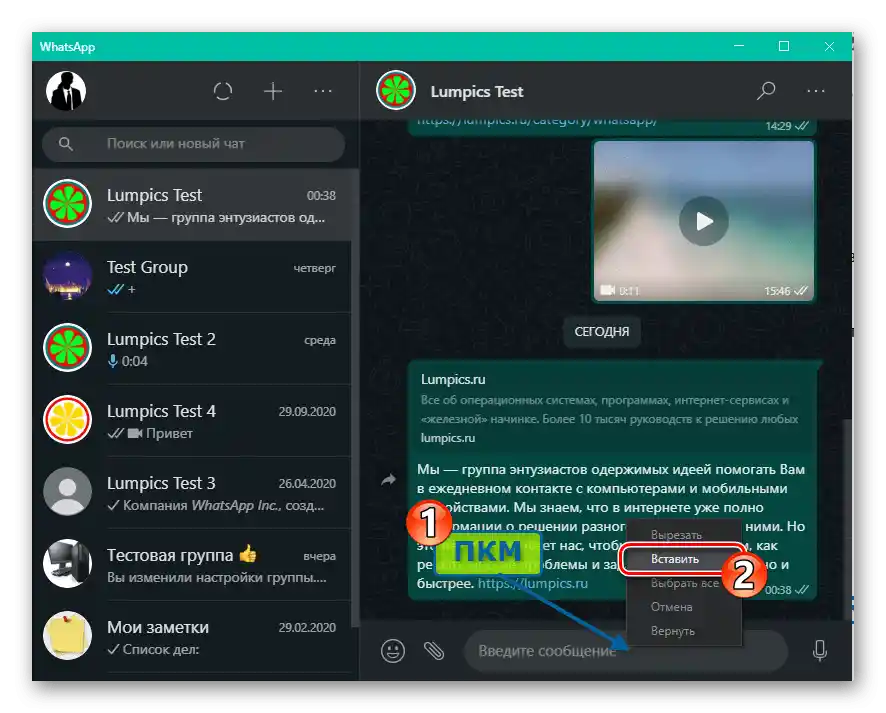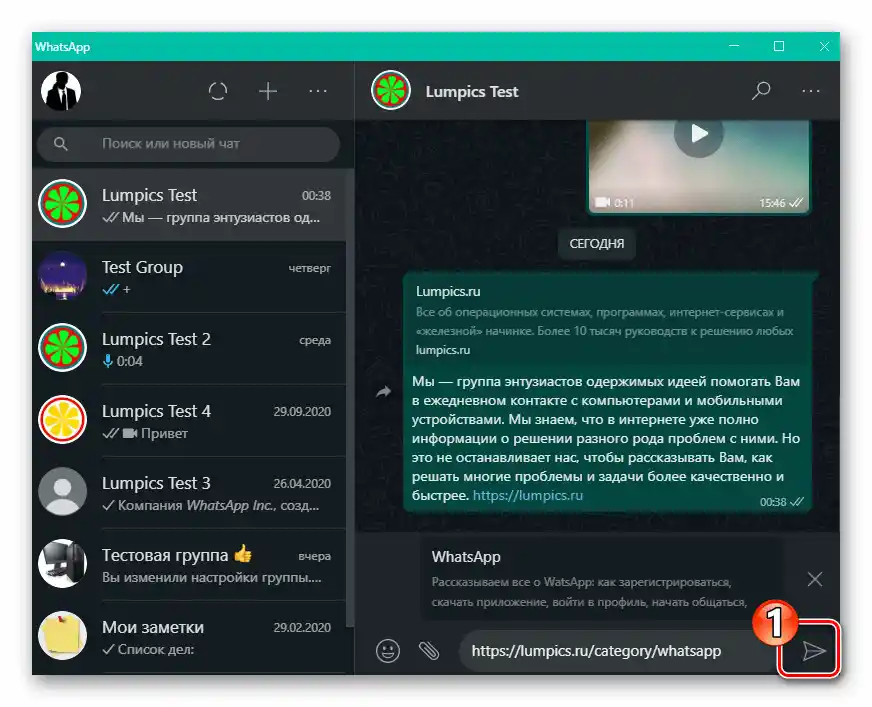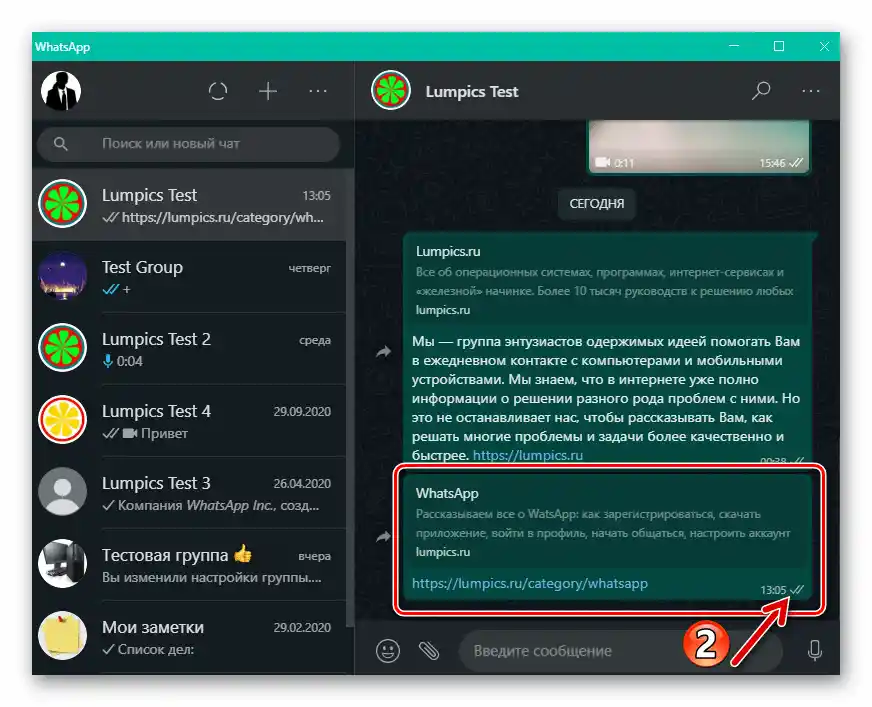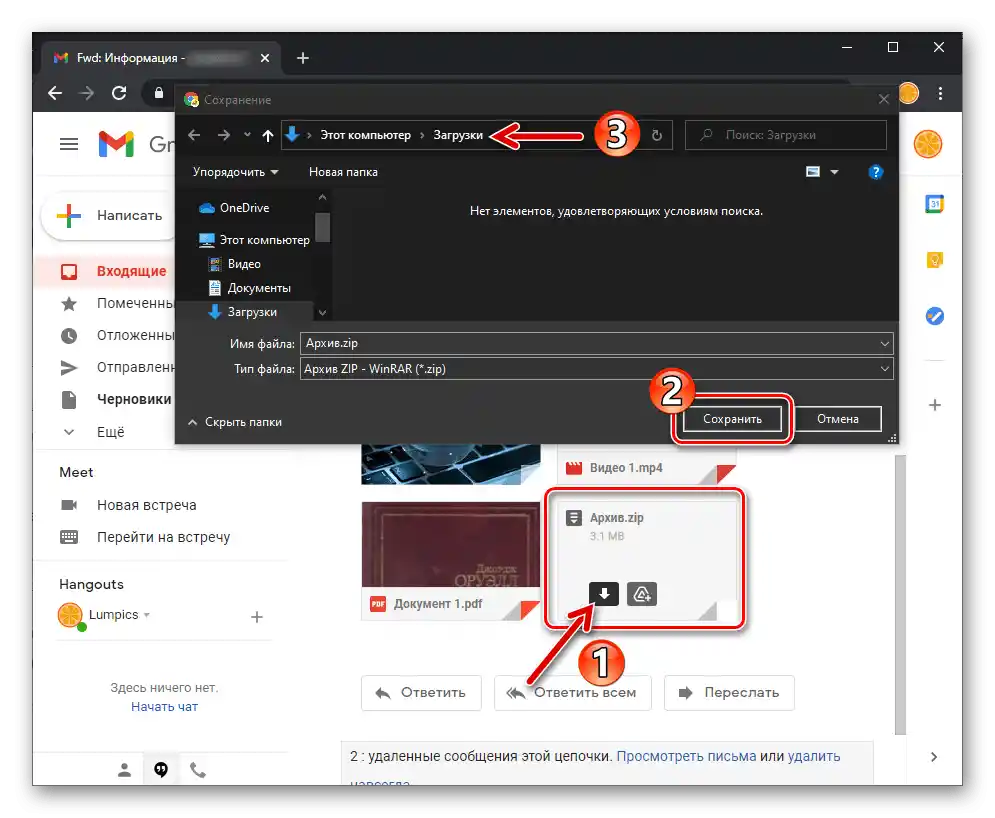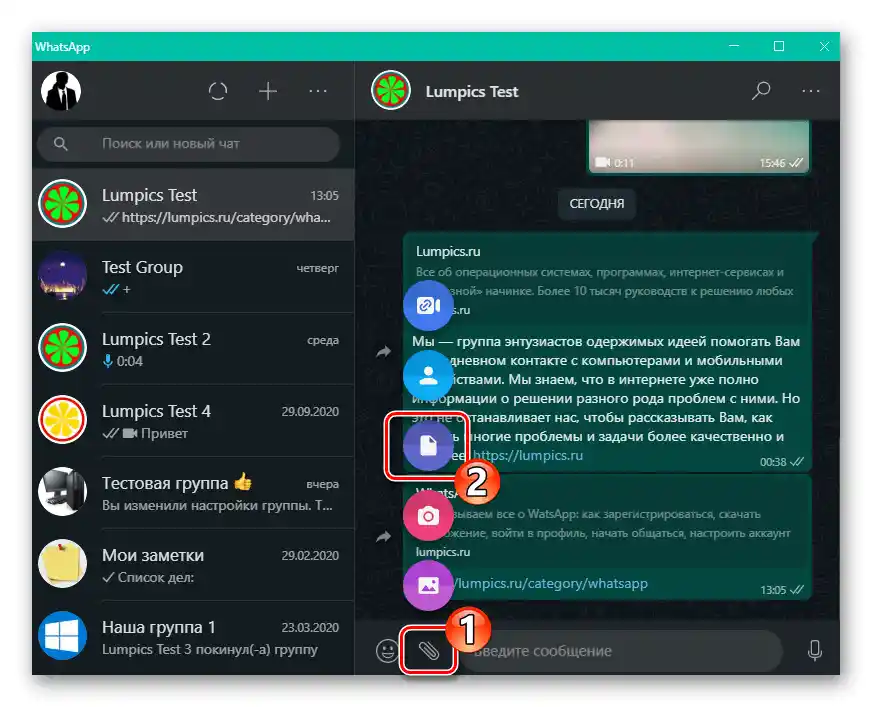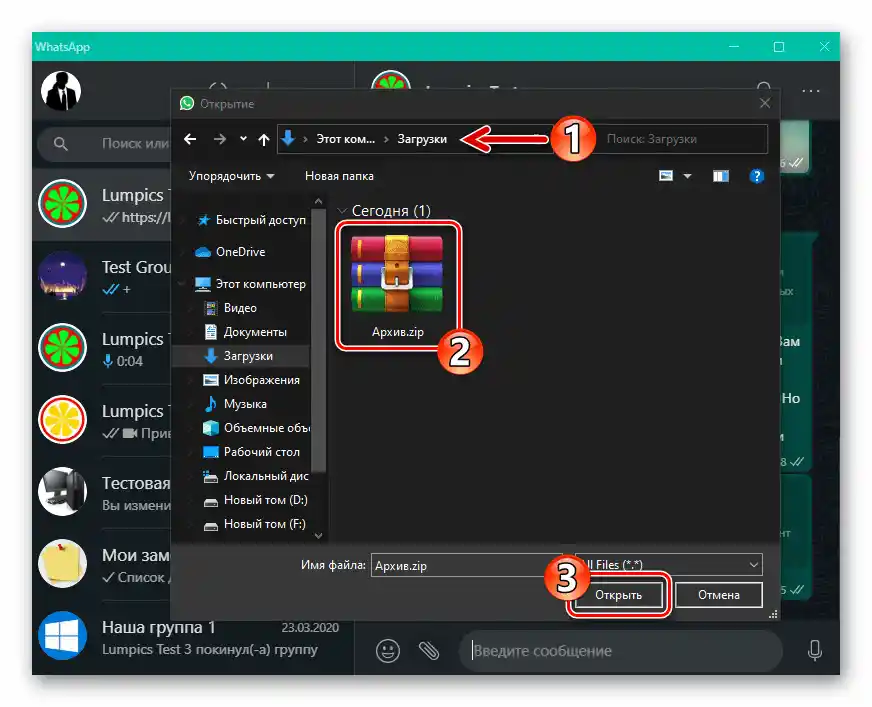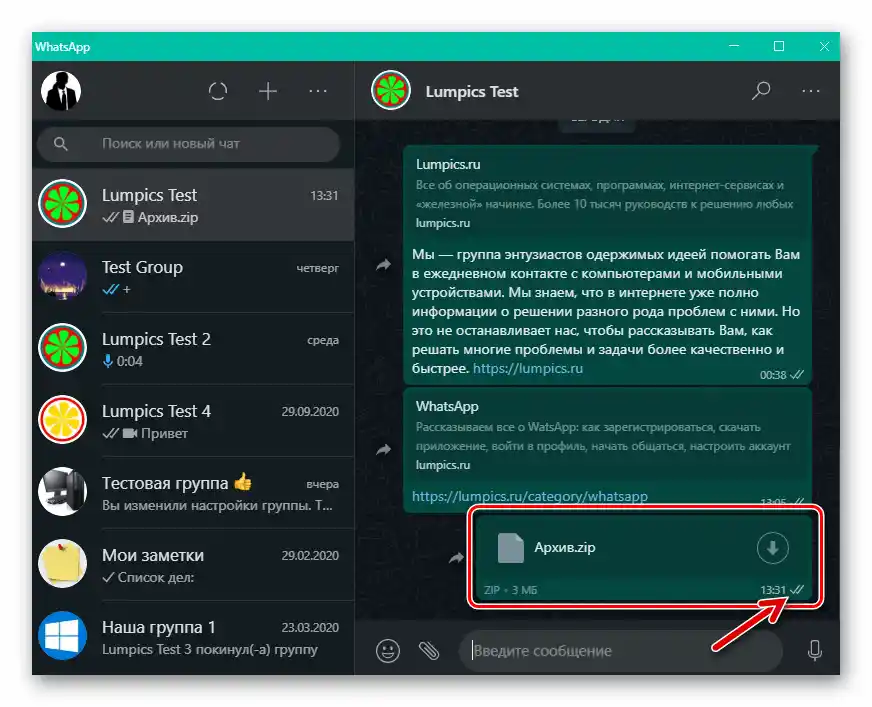اندروید
ارسال اطلاعات از نوعهای مختلف از برنامه ایمیل از طریق واتساپ برای اندروید با استفاده از قابلیت یکپارچهشده در سیستمعامل "به اشتراکگذاری" امکانپذیر است.
برای انجام مؤثر دستورالعمل بعدی به نصبشده بر روی دستگاه و مجاز در سرویس کلاینت واتساپ نیاز است، همچنین باید دادههای گیرنده {innerlink id='4615', txt='در "مخاطبین"', sublink='__WhatsApp_Android'} فرستنده وارد شده باشد!
- برنامهای را که ترجیح میدهید با ایمیل در محیط اندروید کار کنید، راهاندازی کنید. نامهای که اطلاعاتی که از طریق واتساپ ارسال میشود، از آن گرفته میشود را باز کنید.
- بسته به نوع دادههای ارسالشده از ایمیل به مسنجر، برای فراخوانی قابلیت "به اشتراکگذاری" یکی از اقدامات زیر را انجام دهید و سپس به مرحله شماره ۳ این دستورالعمل بروید:
- متن نامه. محتوای متنی ایمیل یا بخشی از آن را انتخاب کنید (به مدت طولانی بر روی ابتدای اطلاعاتی که قرار است از طریق واتساپ ارسال شود، فشار دهید و سپس نشانگر انتخاب را به انتهای آن منتقل کنید). در نتیجه، علاوه بر "هایلایت" بخش متن، منوی عملیات قابلاجرا بر روی آن ظاهر میشود – در اینجا بر روی "به اشتراکگذاری" کلیک کنید.
- لینکهای هایپر (آدرسهای الکترونیکی) از جمله "پنهان" شده زیر متن، دکمه، تصویر و غیره. بر روی شیء لینک کلیک کنید و تا زمانی که منوی زمینهای ظاهر نشود، فشار را متوقف نکنید. "ارسال لینک" را انتخاب کنید.
- با فایلهای مختلف نوع پیوستشده در ایمیل میتوان به دو صورت عمل کرد:
- بر روی ناحیهای که پیشنمایش پیوست را نشان میدهد، ضربه بزنید – در مورد بیشتر انواع فایلها، این کار منجر به باز شدن آن در برنامه مرتبط خواهد شد.منوی گزینهها را فراخوانی کنید و در آن "به اشتراک گذاری" را انتخاب کنید.
![ارسال عکس دریافتی از طریق ایمیل در WhatsApp برای اندروید از طریق مسنجر]()
یا آیکون عملکرد مورد نظر را در صفحه برنامه باز شده پیدا کرده و بر روی آن کلیک کنید.
![ارسال ویدیوی دریافتی از طریق ایمیل در WhatsApp برای اندروید از طریق مسنجر]()
- پیوست را از ایمیل دانلود کرده و در حافظه دستگاه ذخیره کنید. سپس به پوشهای که فایل دانلود شده در آن قرار دارد با استفاده از هر مدیر فایل برای اندروید بروید،
![دانلود فایل WhatsApp برای Android برای ارسال از طریق مسنجر به حافظه دستگاه از ایمیل]()
ارسال را انتخاب کرده و سپس عملکرد "به اشتراک گذاری" را با لمس آیکون آن در صفحه یا از منوی گزینهها فراخوانی کنید.
![ارسال فایل دریافتی از طریق ایمیل در WhatsApp برای اندروید با استفاده از مدیریت فایل]()
- بر روی ناحیهای که پیشنمایش پیوست را نشان میدهد، ضربه بزنید – در مورد بیشتر انواع فایلها، این کار منجر به باز شدن آن در برنامه مرتبط خواهد شد.منوی گزینهها را فراخوانی کنید و در آن "به اشتراک گذاری" را انتخاب کنید.
![واتساپ برای اندروید، выделение متن برای ارسال از طریق مسنجر در متن ایمیل - گزینه اشتراک گذاری]()
![واتساپ برای اندروید ارسال لینک دریافتی از طریق ایمیل از طریق مسنجر]()
- در نتیجه فراخوانی عملکرد "به اشتراک گذاری" برای دادههای ارسال شده (در این مورد از طریق WhatsApp) در پایین صفحه دستگاه اندروید، پنلی که شامل آیکونهای برنامهها و خدمات مختلف است نمایش داده میشود. در صورت نیاز با پیمایش در فهرست وسایل ارسال موجود، آیکون پیامرسان را پیدا کرده و بر روی آن کلیک کنید.
- در لیست تماسهای شما و چتهای گروهی WhatsApp که به محض باز شدن نمایش داده میشود، یکی یا چند نفر از دریافتکنندگان اطلاعات استخراج شده از ایمیل را انتخاب کنید، به نوبت بر روی نامهای آنها کلیک کرده و سپس بر روی دکمه با فلش در پایین صفحه در سمت راست کلیک کنید.
- بر روی دکمه "ارسال" در پایین سمت راست صفحه پیامرسان کلیک کنید. سپس، در صورت تمایل، به چت با گیرنده دادههای ارسال شده بروید و از موفقیتآمیز بودن عملیات انجام شده اطمینان حاصل کنید.
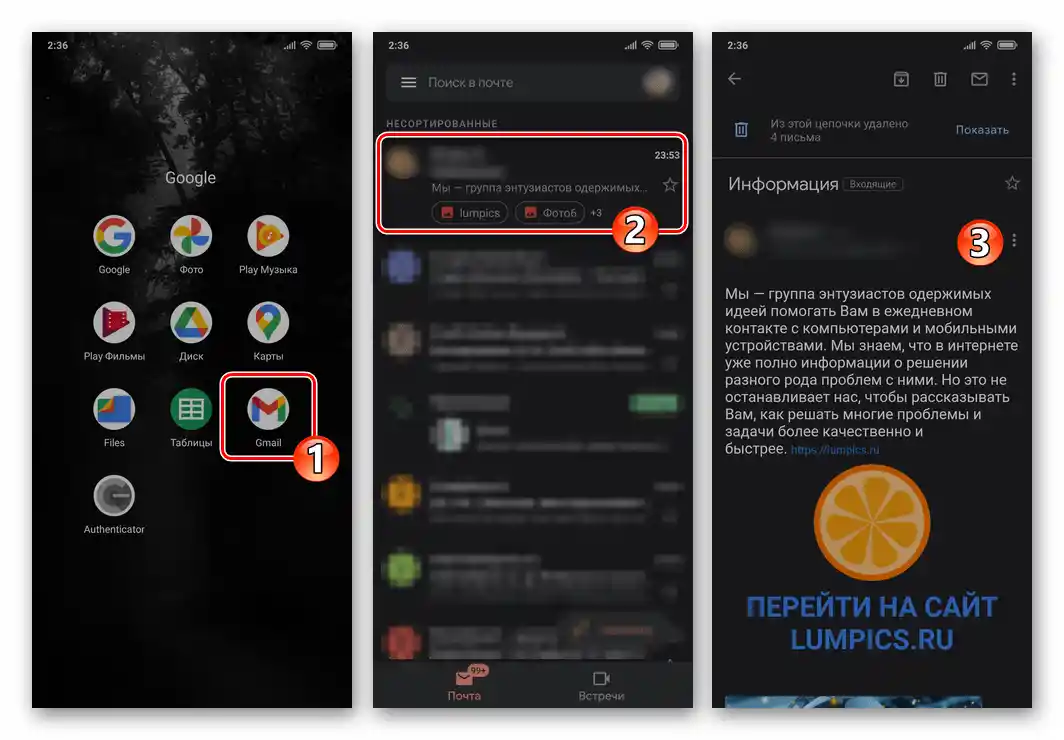
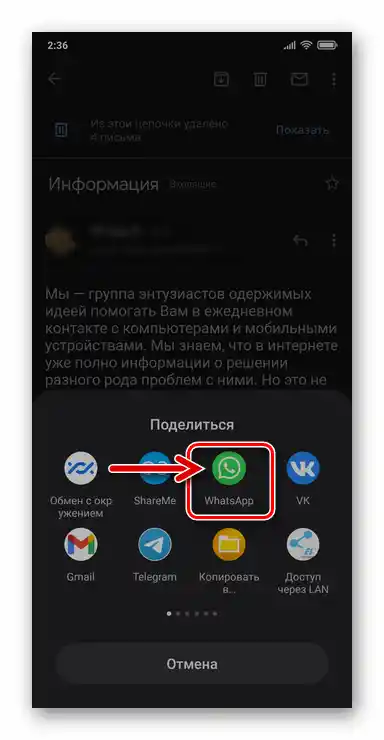
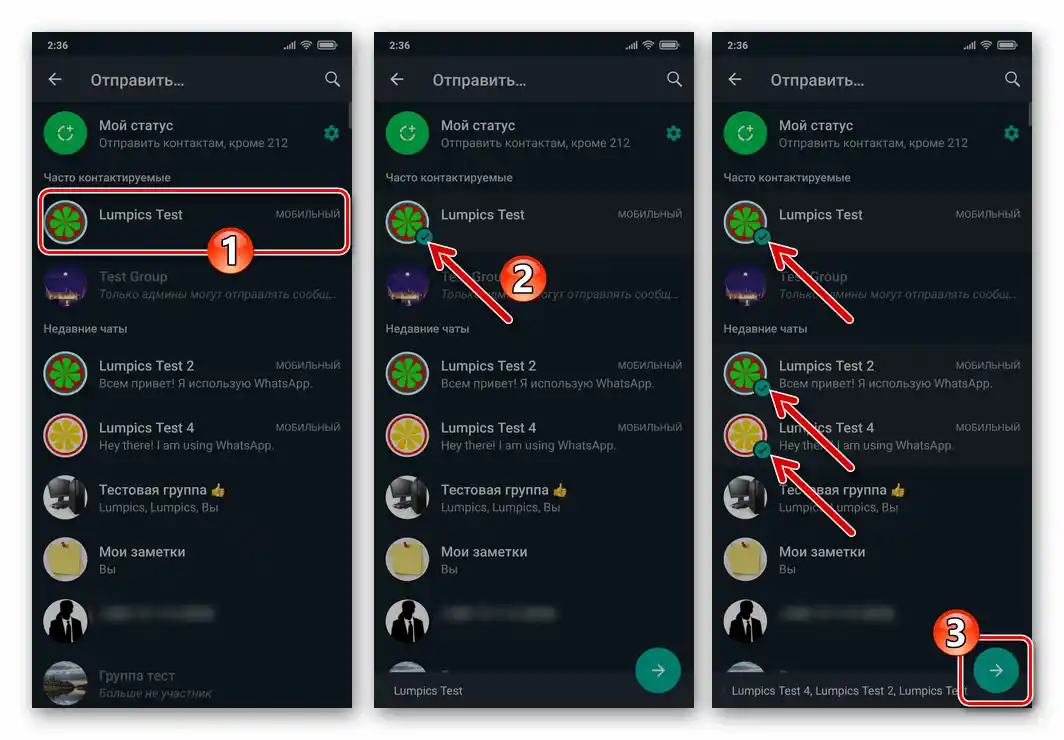
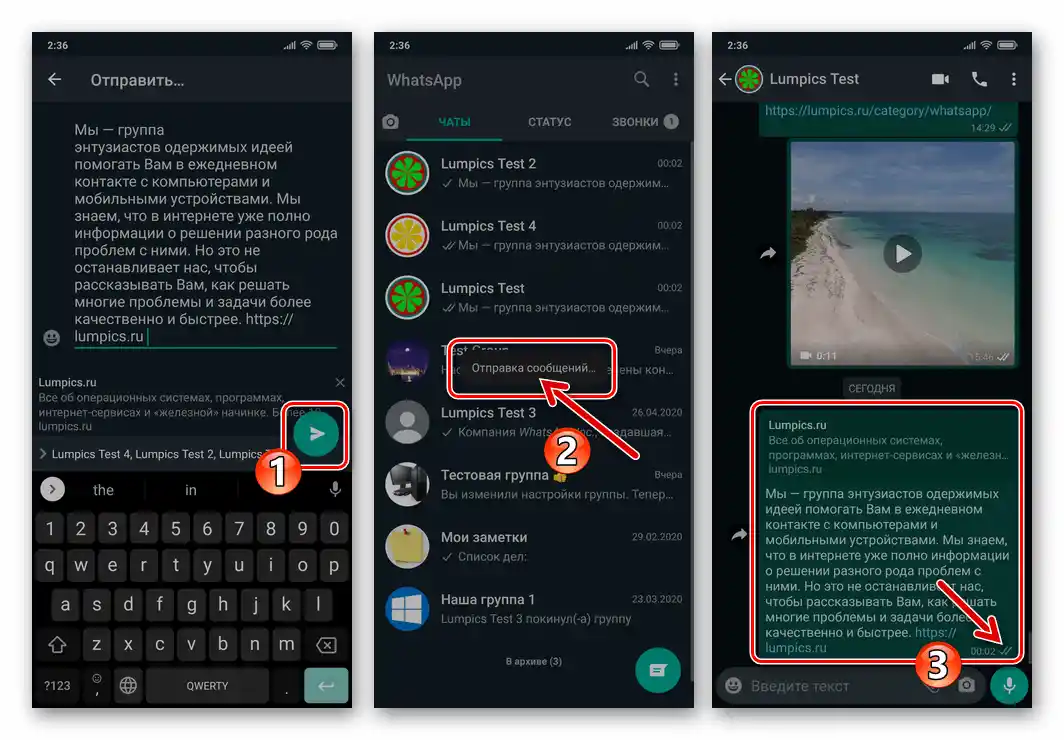
iOS
همانطور که در محیط اندروید توضیح داده شده است، ارسال دادههای دریافتی از طریق ایمیل از طریق WhatsApp برای iOS با استفاده از عملکرد "به اشتراک گذاری" که در سیستم عامل موبایل پیشبینی شده است، امکانپذیر است.
برای حل بدون مانع این مسئله با iPhone، لازم است که پیامرسان از قبل نصب شده باشد و مجوز داده شده باشد در سیستم تبادل دادهها.علاوه بر این، اطلاعات دریافتکننده باید در دفترچه آدرس WhatsApp شما موجود باشد!
- ایمیل حاوی اطلاعاتی که باید از طریق مسنجر ارسال شود را در هر کلاینت ایمیل برای iOS باز کنید (در مثال بعدی — برنامه پیشفرض "پست" در iPhone).
- نوع دادههای استخراجشده از ایمیل را مشخص کنید و برای آنها از یکی از روشهای زیر تابع "به اشتراکگذاری" را فراخوانی کنید. سپس به انجام مراحل شماره ۳ تا ۵ این دستورالعمل بپردازید.
- اگر نیاز به ارسال متن ایمیل از طریق WhatsApp دارید، آن را بهطور کامل انتخاب کنید یا فقط بر روی بخش مورد نظر "هایلایت" کنید. بر روی "بیشتر" در منوی زمینهای که نمایش داده میشود کلیک کنید و سپس بر روی "به اشتراکگذاری…" کلیک کنید.
- برای ارسال لینک موجود در بدنه ایمیل از طریق مسنجر، از جمله "پنهان" شده پشت متن یا عنصر گرافیکی (به عنوان مثال، دکمه) به مدت طولانی بر روی شی کلیک کنید و سپس "به اشتراکگذاری" را از فهرست اقدامات ممکن در پایین صفحه انتخاب کنید.
- برای ارسال فایلی که از طریق ایمیل دریافت کردهاید از طریق WhatsApp، ابتدا آن را در حافظه دستگاه دانلود کنید. برای این کار بر روی بلوک پیوست با نوشته "برای دانلود لمس کنید" کلیک کنید و منتظر بمانید تا دریافت دادهها کامل شود. سپس دوباره بر روی ناحیه پیوست کلیک کنید – صفحهای با پیشنمایش محتویات فایل یا اطلاعات آن باز خواهد شد (بسته به نوع).
![دانلود فایل از ایمیل برای ارسال از طریق مسنجر در واتساپ برای آیفون]()
در اینجا باید بر روی دکمهای که به شکل مکعب با فلش است و در گوشه بالای راست یا پایین چپ صفحه قرار دارد، لمس کنید.
![واتساپ برای آیفون، выделение متن ارسال شده از طریق مسنجر در بدنه ایمیل - قابلیت اشتراک گذاری]()
![واتساپ برای آیفون چگونه میتوان لینک دریافتی از طریق ایمیل را از طریق مسنجر به اشتراک گذاشت]()
![واتساپ برای آیفون چگونه فایل دریافتی از طریق ایمیل را از طریق مسنجر به اشتراک بگذاریم]()
- قسمت بالای پنل "به اشتراکگذاری" که پس از فراخوانی تابع "به اشتراکگذاری" نمایش داده میشود را به سمت چپ بکشید، آیکون "WhatsApp" را پیدا کنید و بر روی آن کلیک کنید.
![واتساپ برای آیفون - پیامرسانی در پنل اطلاعات قابل ارسال از برنامههای ایمیل]()
اگر آیکون مورد نظر در میان ابزارهای ارسال موجود نیست، در پنل به "بیشتر" ضربه بزنید، سوئیچ کنار گزینه "WhatsApp" را فعال کنید و روی "تمام شد" کلیک کنید.
- در مسنجر که لیست مخاطبین شما را بلافاصله نمایش میدهد، تیک کنار نام دریافتکنندگان اطلاعاتی که از ایمیل ارسال میشود را بزنید. سپس به ترتیب روی "ادامه" در پایین صفحه و "ارسال" در بالا سمت راست کلیک کنید.
- این همه است – به WhatsApp بروید، چت با گیرنده دادههای منتقل شده از کلاینت ایمیل را باز کنید تا از کارایی عملیات انجام شده مطمئن شوید.
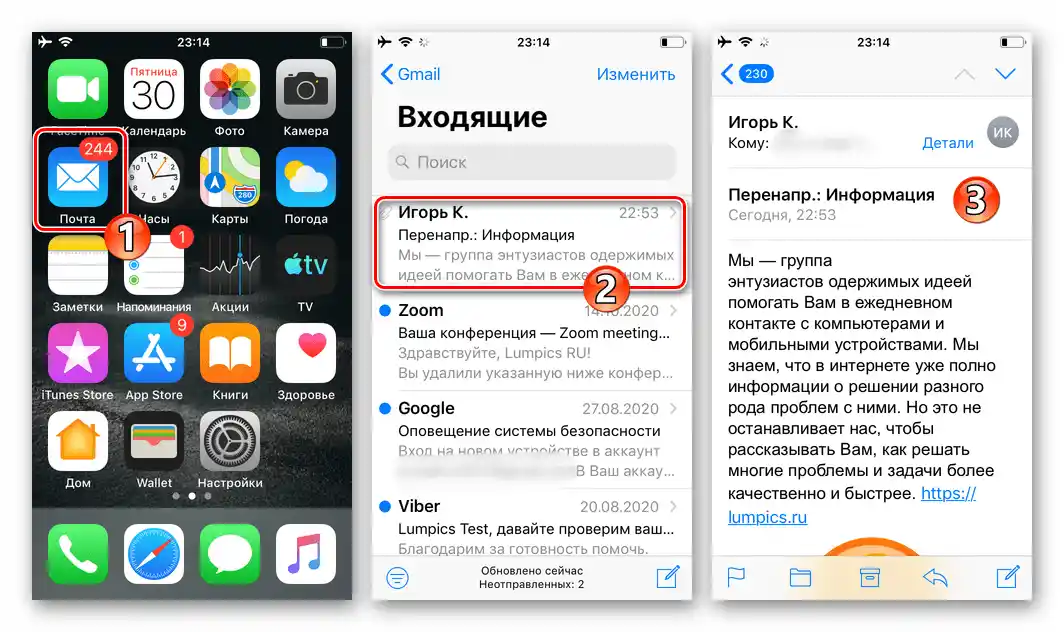
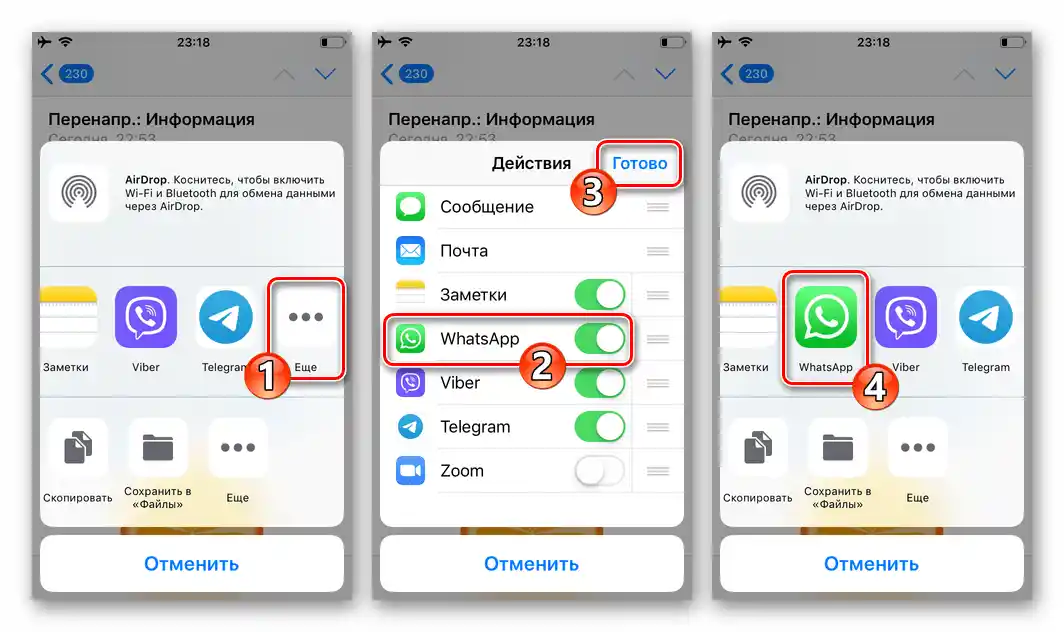
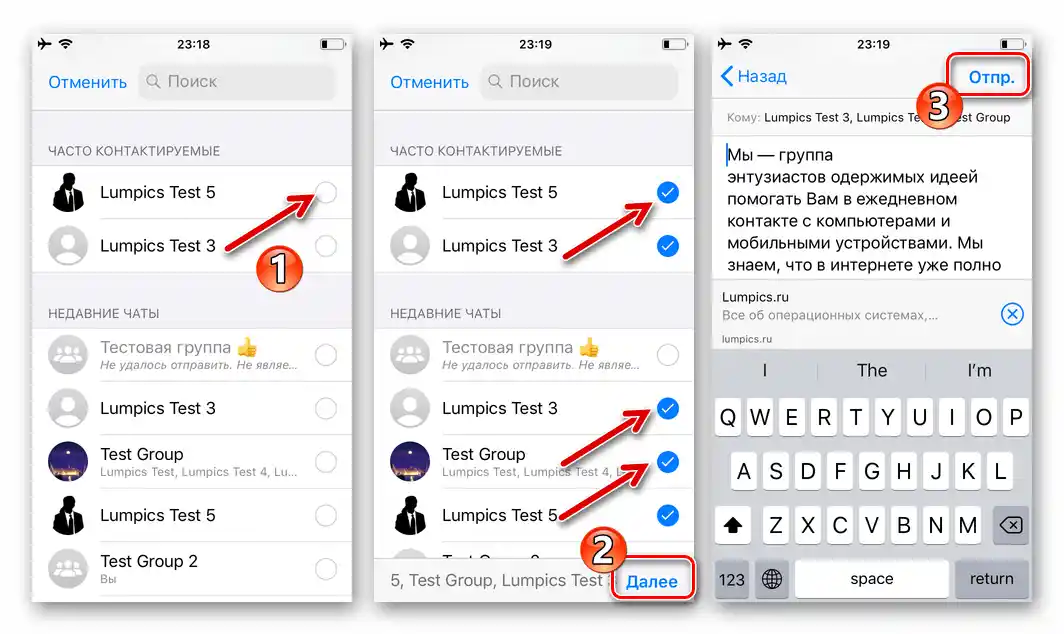
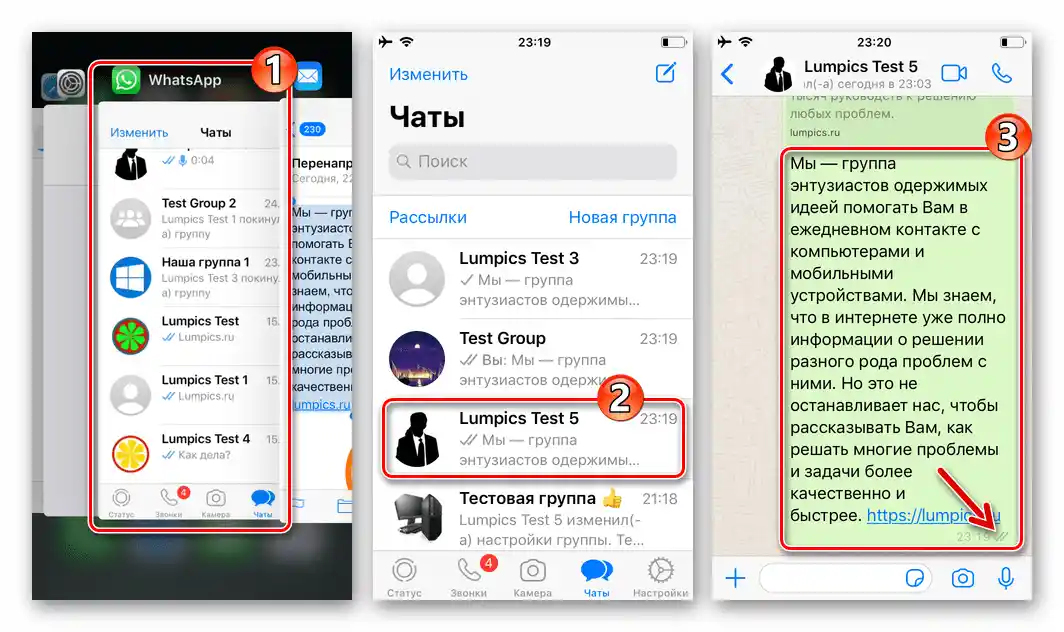
Windows
از آنجا که در Windows قابلیت "اشتراکگذاری" که در Android و iOS موجود است، پیشبینی نشده است، انتقال محتوای ایمیلها از طریق WhatsApp برای PC با روشهای متفاوتی نسبت به سیستمعاملهای موبایل انجام میشود.
- اگر نیاز دارید محتوای متنی یک ایمیل خاص را از طریق مسنجر منتقل کنید:
- متن را در پنجره دسترسی به ایمیل انتخاب کنید، روی دکمه راست ماوس کلیک کنید و "کپی" را از منوی زمینهای که باز میشود انتخاب کنید.
- WhatsApp را راهاندازی کنید، به چت با دریافتکننده اطلاعات بروید، در ناحیه نوشتن پیام راست کلیک کنید و سپس روی "چسباندن" در منوی نمایان شده کلیک کنید.
- در صورت نیاز ویرایش کنید و سپس ارسال کنید
![واتساپ برای ویندوز ارسال متن کپی شده ایمیل از طریق مسنجر]()
پیام حاصل را از طریق مسنجر ارسال کنید.
![واتساپ برای ویندوز کپی کردن متن ایمیل برای ارسال از طریق مسنجر]()
![واتساپ برای ویندوز، فراخوانی منو در ناحیه "پیام را وارد کنید" - گزینه "چسباندن"]()
![متن کپی شده از WhatsApp برای ویندوز در کلاینت ایمیل در مسنجر چسبانده و ارسال شد]()
- برای ارسال لینک از ایمیل به واتساپ:
- با کلیک راست بر روی شیء لینک موجود در متن ایمیل،
![واتساپ برای ویندوز ارسال لینکها از ایمیل از طریق مسنجر]()
گزینه "کپی آدرس لینک" را از منوی نمایش داده شده انتخاب کنید.
- مسنجر را باز کنید و دادههای موجود در کلیپ بورد ویندوز را در قسمت نوشتن پیام بچسبانید.
- بر روی دکمه "ارسال"
![واتساپ برای ویندوز ارسال پیام با لینک از ایمیل از طریق مسنجر]()
در پنجره واتساپ کلیک کنید.
![واتساپ برای ویندوز گزینه کپی آدرس لینک در منوی زمینه آن]()
![واتساپ برای ویندوز، вставка لینک کپی شده از ایمیل در پیام آماده برای ارسال از طریق مسنجر]()
![پیام WhatsApp برای ویندوز با لینک کپی شده از ایمیل ارسال شد]()
- با کلیک راست بر روی شیء لینک موجود در متن ایمیل،
- برای ارسال فایلهای دریافت شده از ایمیل به صورت پیوست در واتساپ:
- فایل را از ایمیل بر روی دیسک کامپیوتر یا لپتاپ دانلود کنید.
- در واتساپ، چت با گیرنده فایل را باز کنید و بر روی عنصر "گیره" کلیک کنید. سپس "مدرک" را از پنل نمایش داده شده انواع پیوستهای ممکن در پیام انتخاب کنید.
- به دایرکتوری که فایل ارسال شده را دانلود کردهاید بروید، بر روی نام آن دوبار کلیک کنید یا شیء را انتخاب کرده و بر روی "باز کردن" کلیک کنید.
- بر روی دکمه "ارسال" در پنجره مسنجر که نام فایل ارسال شده از ایمیل را نشان میدهد، کلیک کنید.
- بدین ترتیب، وظیفهای که در عنوان مقاله به فایل موجود در صندوق پستی مربوط میشود، حل شده و میتوانید نتیجهی اقدامات انجام شده را ارزیابی کنید.
![دانلود فایل پیوست شده در ایمیل از WhatsApp برای ویندوز به دیسک کامپیوتر برای انتقال از طریق مسنجر]()
![واتساپ برای ویندوز پیوست کردن سند (فایل) به پیام در مسنجر]()
![واتساپ برای ویندوز انتخاب فایل بارگذاری شده از ایمیل در دیسک کامپیوتر برای ارسال از طریق مسنجر]()
![واتساپ برای ویندوز ارسال فایل دریافتی از طریق ایمیل از طریق مسنجر]()
![ارسال فایل دریافتی از طریق ایمیل از WhatsApp برای ویندوز از طریق مسنجر به پایان رسید]()
شایان ذکر است که ارسال عکس و ویدیوهای دریافتی از طریق ایمیل به واتساپ نه تنها به صورت فایل، همانطور که در بالا توضیح داده شد، بلکه با هدف نمایش محتوا به طرف مقابل بهطور مستقیم در مسنجر نیز ممکن است.
جزئیات بیشتر: چگونه عکس و ویدیو را از کامپیوتر به واتساپ ارسال کنیم